Sådan slår du undertekster til på Zoom

Lær hvordan du slår undertekster til på Zoom. Zooms automatiske undertekster gør det lettere at forstå opkaldsindholdet.
Windows gemmer en historik over de elementer, du har søgt efter over tid. Så hver gang du indtaster en søgeforespørgsel, vil du se en liste over nyligt søgte emner. Du vil måske slette dette fra tid til anden, især hvis du er på en delt pc eller ønsker en frisk start. Vi har allerede vist dig, hvordan du slår autofuldførelse fra i File Explorer . Og for endnu mere kontrol over filnavigation, her er et kig på, hvordan du rydder den seneste File Explorer-søgehistorik eller deaktiverer den helt.
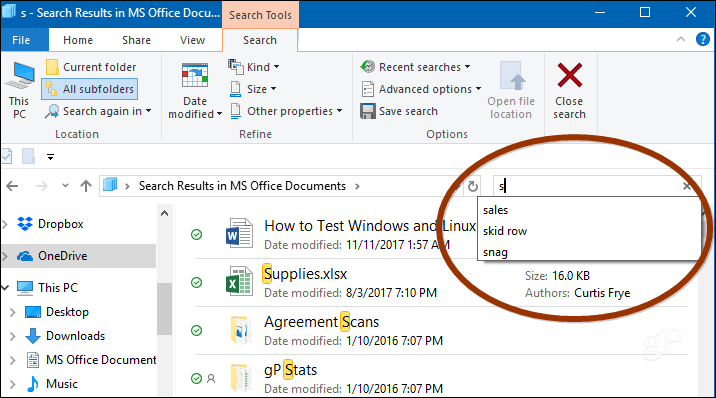
Ryd File Explorer søgehistorik
Du kan rydde din seneste søgehistorik ved at vælge fanen Søg i File Explorer og gå til Seneste søgninger > Ryd søgehistorik .
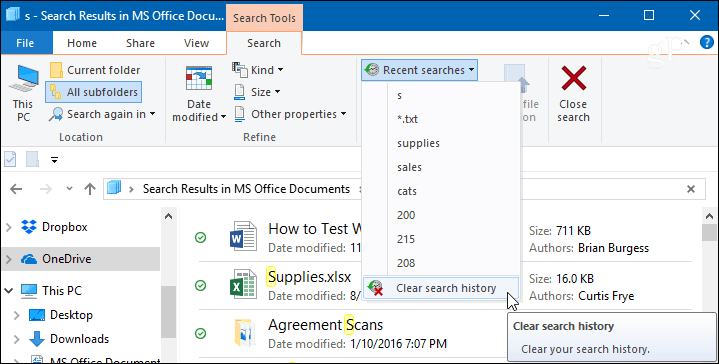
Deaktiver File Explorer Search History
Hvis du ikke vil rydde din historik hele tiden, kan du helt deaktivere den fra at holde styr på dine søgninger. På Windows 10 Pro kan du deaktivere søgehistorik i gruppepolitik, men til Windows 10 Home skal du foretage en smule justering i registreringsdatabasen.
På Windows 10 Pro
Hvis du kører Windows 10 Professional , kan du slå det fra via gruppepolitik. Tryk på tastaturkombinationen Windows-tast + R , og skriv: gpedit.msc i dialogboksen Kør, og tryk på Enter eller klik på OK.
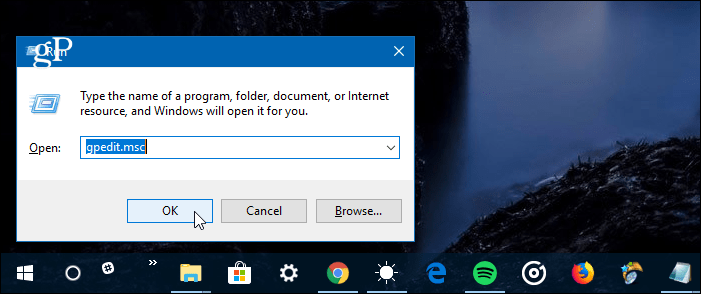
Naviger derefter til følgende sti:
Brugerkonfiguration\Administrative skabeloner\Windows Components\File Explorer
Dobbeltklik på politikken "Slå visning af seneste søgeposter fra i File Explorer-søgefeltet" i højre rude, og indstil den til Aktiveret, klik på OK, og luk af Group Policy Editor.
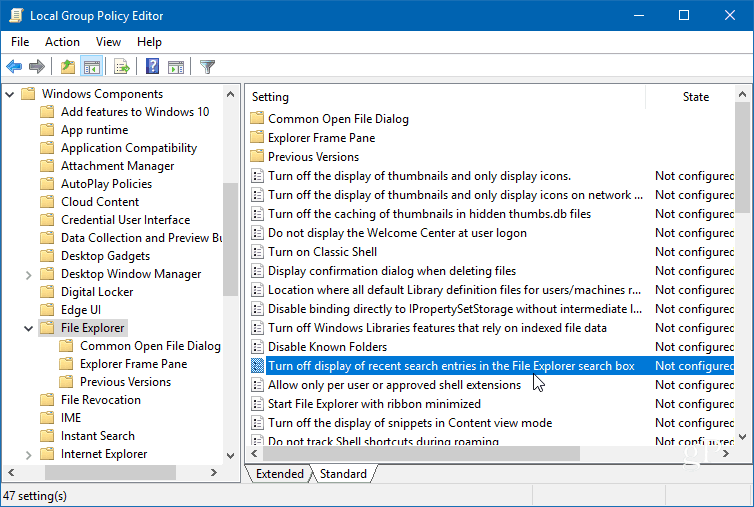
I Windows 10 Home
Bemærk: Windows 10 Home inkluderer ikke gruppepolitik, så du skal hacke registreringsdatabasen. Før du foretager ændringer i registreringsdatabasen, skal du sørge for at lave en komplet systemsikkerhedskopiering eller først oprette et gendannelsespunkt .
Tryk på Windows-tasten + R og skriv: regedit i linjen Kør og tryk på Enter eller klik på OK.
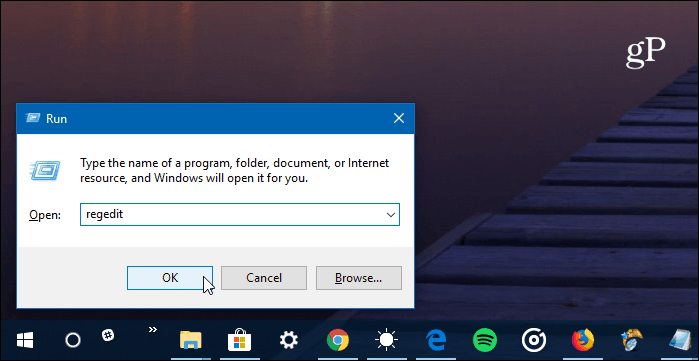
Gå derefter til følgende sted:
HKEY_CURRENT_USER\Software\Policies\Microsoft\Windows\Explorer
Højreklik i højre rude og opret en ny DWORD-værdi (32-bit) og navngiv den DisableSearchBoxSuggestions og giv den værdien 1 .
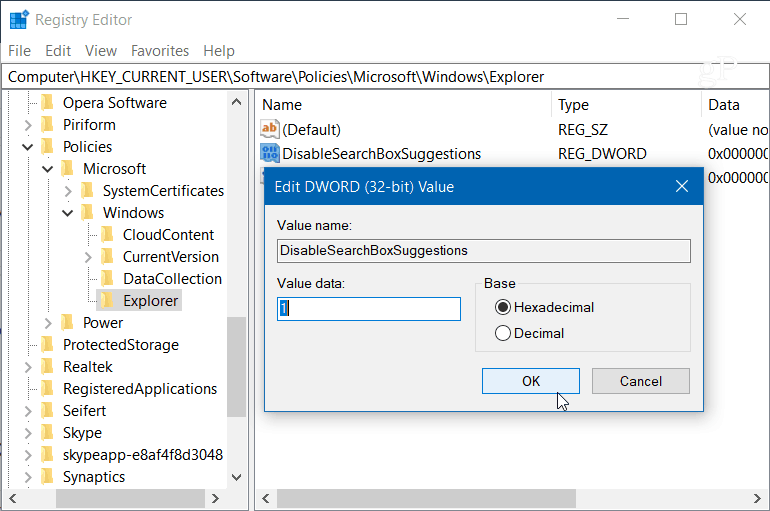
Når du er færdig, lukker du registreringsdatabasen, og du bliver nødt til at logge af eller genstarte dit system, før du kan se ændringen. Du vil ikke længere se historikken for tidligere søgninger i File Explorer. Hvis du vil aktivere det senere, skal du gå tilbage og ændre værdien af DisableSearchBoxSuggestions til 0 .
Hvad er nogle af måderne, du justerer File Explorer på i Windows 10? Efterlad en kommentar nedenfor eller tilmeld dig vores Windows 10-fora for mere diskussion og hjælp til fejlfinding.
Lær hvordan du slår undertekster til på Zoom. Zooms automatiske undertekster gør det lettere at forstå opkaldsindholdet.
Modtager fejludskrivningsmeddelelse på dit Windows 10-system, følg derefter rettelserne i artiklen og få din printer på sporet...
Du kan nemt besøge dine møder igen, hvis du optager dem. Sådan optager og afspiller du en Microsoft Teams-optagelse til dit næste møde.
Når du åbner en fil eller klikker på et link, vil din Android-enhed vælge en standardapp til at åbne den. Du kan nulstille dine standardapps på Android med denne vejledning.
RETTET: Entitlement.diagnostics.office.com certifikatfejl
For at finde ud af de bedste spilsider, der ikke er blokeret af skoler, skal du læse artiklen og vælge den bedste ikke-blokerede spilwebsted for skoler, gymnasier og værker
Hvis du står over for printeren i fejltilstandsproblemet på Windows 10-pc og ikke ved, hvordan du skal håndtere det, så følg disse løsninger for at løse det.
Hvis du undrede dig over, hvordan du sikkerhedskopierer din Chromebook, har vi dækket dig. Lær mere om, hvad der sikkerhedskopieres automatisk, og hvad der ikke er her
Vil du rette Xbox-appen vil ikke åbne i Windows 10, så følg rettelserne som Aktiver Xbox-appen fra Tjenester, nulstil Xbox-appen, Nulstil Xbox-apppakken og andre..
Hvis du har et Logitech-tastatur og -mus, vil du se denne proces køre. Det er ikke malware, men det er ikke en vigtig eksekverbar fil til Windows OS.
![[100% løst] Hvordan rettes meddelelsen Fejludskrivning på Windows 10? [100% løst] Hvordan rettes meddelelsen Fejludskrivning på Windows 10?](https://img2.luckytemplates.com/resources1/images2/image-9322-0408150406327.png)




![RETTET: Printer i fejltilstand [HP, Canon, Epson, Zebra & Brother] RETTET: Printer i fejltilstand [HP, Canon, Epson, Zebra & Brother]](https://img2.luckytemplates.com/resources1/images2/image-1874-0408150757336.png)

![Sådan rettes Xbox-appen vil ikke åbne i Windows 10 [HURTIG GUIDE] Sådan rettes Xbox-appen vil ikke åbne i Windows 10 [HURTIG GUIDE]](https://img2.luckytemplates.com/resources1/images2/image-7896-0408150400865.png)
